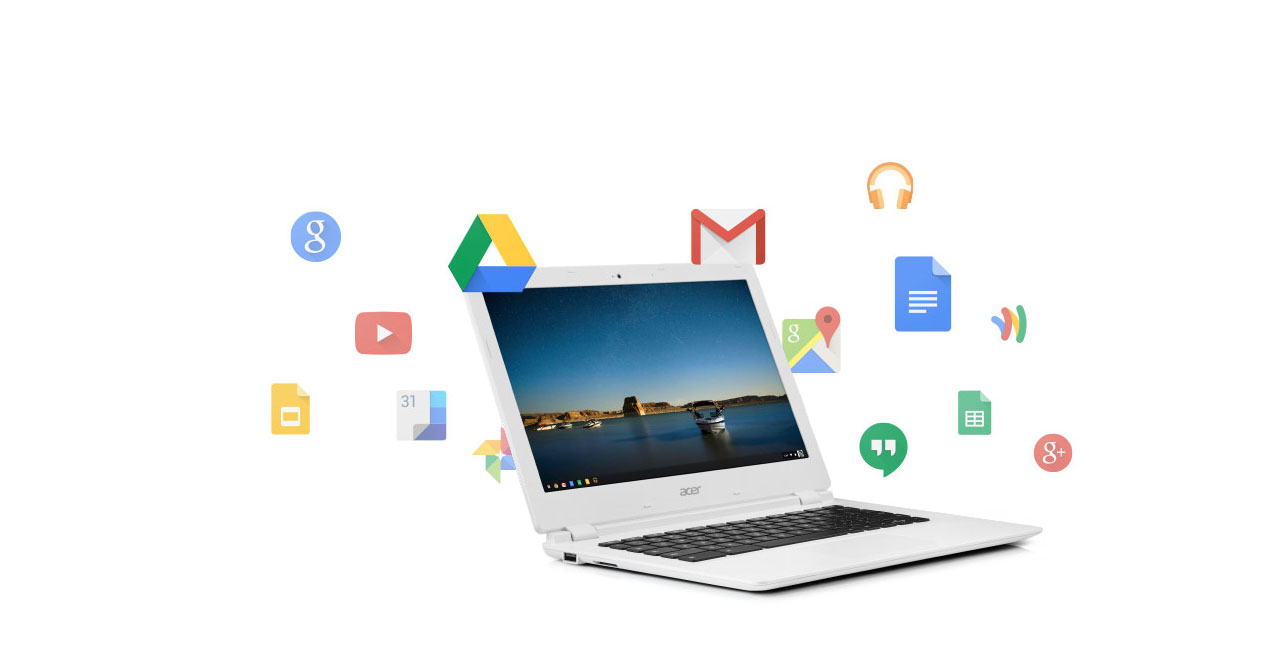
Chromebook - это ставка Google на территорию ПК. Работает на Chrome OS, версии браузера компании, постепенно все больше и больше версий добавляют больше совместимости с мобильной операционной системой. Мы покажем вам, как активировать приложения Android на Chromebook.
Шаг 1. Обновите Chromebook
Одним из больших преимуществ Chromebook является то, что они постоянно обновляются. Это одна из самых безопасных операционных систем на рынке и один из главных стимулов для ее приобретения.
Первый шаг, который вам следует выполнить, - это убедиться, что ваш Chromebook действительно обновлен. Для этого, нажмите на изображение вашего профиля в правом нижнем углу, а затем нажмите на шестеренку Настройки. В появившемся окне перейдите к бургерное меню уже вариант Информация о Chrome OS.
На этой странице найдите вариант Проверьте наличие обновлений. Ваш Chromebook сообщит вам, обновлен ли он, а если нет, он будет обновлен.
Шаг 2: проверьте совместимость
Совместим ли ваш Chromebook с приложениями Android? Вы должны перейти на Chromium Wiki Проверять. Здесь представлены все Chromebook по маркам, моделям и состоянию.. Важно знать точный номер модели, поскольку, например, существует несколько версий Acer Chromebook 11, но C731 не совпадает с CB3-111.
Возможны три состояния: запланированный, бета-канал и стабильный. Если ваш Chromebook находится в этом последнем варианте, вы можете перейти к шагу 4. Если это запланировано, вам следует подождать. Если вы находитесь в бета-версии, переходите к шагу 3.
Шаг 3: смените канал
В том же окне Информация о Chrome OS, отображает параметры, называемые Подробная информация о сборке. Третий вариант называется Канал и справа от него есть кнопка, которая называется Сменить канал. Нажмите и выберите бета-канал. Выше вы увидите, как обновляется система и Он сообщит вам, когда будет завершено перезагрузка Chromebook.
Третий канал называется разработчик. Это нестабильная версия, и у некоторых Chromebook есть Play Store через эту опцию. Не рекомендуется его использовать. Важно также знать, что как только вы вернетесь из Developer Channel в стабильную версию, устройство будет сброшено до заводских настроек, поэтому удобно сохранять все в вашей учетной записи Google. Если вы сделаете это, устройство будет перемещено так, как было при повторном входе в систему.
Шаг 4: активируйте Play Store
В Настройки вашего Chromebook найдите параметр под названием Включите Google Play Store на вашем Chromebook. Завершите небольшой процесс установки, авторизоваться в своей учетной записи и вуаля, теперь вы можете использовать приложения Android на Chromebook.
Те, которые вы уже установили на свой мобильный телефон, не будут загружены автоматически., вы должны идти по одному. Кроме того, это работа каждого разработчика. оптимизировать каждое приложение чтобы он выглядел правильно.
Шаг 5. Наслаждайтесь приложениями Android на Chromebook
Последний шаг - скачать и наслаждаться. Благодаря приложениям для Android, Chromebook становится более полным и функциональным оборудованием. Не рекомендуется загружать, не задумываясь об этом, но лучше поискать приложения, которые добавляют то дополнительное, чего нет на Chromebook.
Если ваш Chromebook не входит в число счастливчиков, пора подождать. Производители они стремятся обновить, но это процесс, который требует времени. Главное преимущество - поддержка Google, заинтересованного в улучшении своих продуктов. К концу 2018 года на подавляющем большинстве устройств, которые планируется обновить, должен быть включен Play Store.


